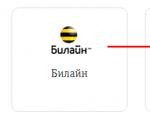Localhost PhpMyAdmin: WordPress blog veritabanı yönetimi. PhpMyAdmin - Veritabanı yedekleme (yedekleme)
Merhaba sevgili blog okuyucuları, sizinle tekrar tanıştığıma çok memnun oldum! Bugünkü yazımda size programı kullanmanın detaylarını açıklamaya çalışacağım. yerel ana bilgisayar phpMyAdmin Bu, bir MySql sunucusundaki veritabanlarını yönetmek için harika bir araçtır.
phpMyAdmin'in tüm işlevlerini öğrenmemize gerek yok, ancak size bu harika programın bazı özelliklerini tanıtacağım. Bu yazımda site veritabanının nasıl yedekleneceğine bakacağız ve daha sonra ayrı bir yazıda site veritabanı tablolarını nasıl optimize edebileceğinizi daha detaylı anlatacağım. Büyük olasılıkla, kurulum ve yapılandırma hakkında bilgiye ihtiyacınız olmayacak çünkü phpMyAdmin, barındırma sitelerinin ezici çoğunluğunda, en azından benim kullandığımda, zaten kurulu olacak.
Dürüst olmak gerekirse, kullandığınız herhangi bir barındırmada localhost phpMyAdmin yoksa çok şaşırırım, çünkü bu zamanın trendi. Aksi takdirde, böyle bir barındırma sağlayıcısının hizmetlerini reddederdim. Son çare olarak phpMyAdmin programının kurulumu ve konfigürasyonu hakkında dilerseniz ayrı detaylı bir yazı yazacağım (yorumlara yazın).
Genellikle hostinginizin kontrol paneli kullanılarak oluşturulur, ancak veritabanı yönetimi bu amaçlar için ideal olan phpMyAdmin üzerinden yapılır. En azından bazı özelliklerini büyük bir zevkle kullanıyorum.
PhpMyAdmin - bir veritabanı yedeği oluşturma, bir yedekten geri yükleme
Bu nedenle, veritabanlarını yönetmek için, barındırma kontrol panelinizde bir düğme bulmanız, üzerine tıklamanız ve kullanıcı adınızı ve şifrenizi girerek (bunları barındırıcıdan almanız gerekir) yönlendirileceksiniz. ana sayfa localhost phpMyAdmin:

Lütfen burada, evin görüntüsünün istediğiniz zaman ana sayfaya dönmenize izin vereceğini unutmayın. İlk olarak, web yöneticilerinin en sık kullandığı veritabanı yönetimi seçeneğine, yani bir yedekleme oluşturma seçeneğine bakalım ( destek olmak) ve kurtarma.
Kopyalama tamamen otomatikken (örneğin veya) WordPress uzantılarını (eklentilerini) kullanmak da dahil olmak üzere yedekleme oluşturmanın birçok yolu vardır, ancak her durumda, bu işlemi çoğaltmak ve veritabanının yedek bir kopyasını oluşturmak iyi bir fikirdir, çünkü bu, blogunuzun veya web sitenizin en önemli kısmıdır.Örneğin, tüm makalelerinizi içeren WordPress, kaybı size güçlü bir psikolojik darbe vuracaktır.
O halde başlayalım. Sol sütunda localhost phpMyAdmin, yedeklemek istediğiniz veritabanını seçin. Bundan sonra yatay menünün "Dışa Aktar" sekmesine gidin:

Bu sekmede hiçbir şeyi düzenlemenize gerek yok, bu yüzden ekran görüntüsünü vermeyeceğim, sadece sol sütunda not edeceğim "İhracat" tüm veritabanı tablolarını dışa aktarmak için "Tümünü Seç"e tıklamanız gerekir (genellikle varsayılan olarak zaten seçilidirler). Yalnızca birkaçını dışa aktarmak istiyorsanız, bunları seçin.
Yedeklemenin boyutunu küçültmek istiyorsanız, "Paketle" → "gzip" kutusunu işaretleyin. Şimdi "Tamam" ı tıklayın ve yedeği saklamak için bilgisayarınızda bir konum seçin. Her yeni malzeme ilavesinden sonra bunu tekrarlamayı unutmayın, çünkü bu en fazla birkaç dakika sürer.
Şimdi mücbir sebepler meydana geldiğinde ve sitenizin veya blogunuzun veritabanı karşısında ağır bir kayıp yaşadıysanız, yani bir yedekten geri yüklediğinizde kullanılması gereken ters işlemi ele alalım. İlk olarak, mevcut veritabanındaki tüm mevcut tabloları silmeniz gerekir. localhost phpMyAdmin'in sol tarafındaki veritabanı adına tekrar tıklayın. Ardından, tablolar listesinin altında, "Tümünü kontrol et" seçeneğine tıklayarak hepsini seçin, ardından açılır menüden sol tarafta, "Silmek":

İşte bu, bir yedekten geri yükleme hazırlığı tamamlandı. Şimdi "İçe Aktar" sekmesine gitmeniz gerekiyor, orada da tüm varsayılan ayarları bırakın, "Dosya seç" düğmesine tıklayın ve daha önce phpMyAdmin kullanılarak yapılmış, bilgisayara kaydedilmiş veritabanı kopyasının dosyasını bulun. "Tamam" ı tıklayın ve zamanında yapılan yedekleme olan öngörünüzün sonucunu kullanın.
Herhangi bir eklentinin yardımı olmadan WordPress veritabanınızı manuel olarak nasıl yedekleyeceğinizi öğrenmek ister misiniz? Bu yöntemi bilerek, ihtiyaç duyduğunuzda ona başvurabilirsiniz. Bu yazımda size WP'de veritabanınızı manuel olarak nasıl yedekleyeceğinizi göstereceğim.
WordPress'te bir veritabanını manuel olarak yedeklemek gerektiğinde
Herhangi bir sitenin her zaman kurulu ve yapılandırılmış bir yedekleme sistemi olmalıdır. Bunu yaparak, siteye bir şey olursa her zaman siteyi geri yükleyebilirsiniz.
Birçok WordPress kullanıcısı, sitelerine erişimi kaybeder. yönetim panelleri siteye yapılan bir saldırıdan veya eklentideki herhangi bir hatadan sonra. Bu nedenle, WordPress sitenizin tam bir yedeğini almak için birçok kaynaktan tavsiye bulacaksınız.
Ancak, yönetici paneline erişiminizi zaten kaybettiyseniz, bir eklenti kullanarak yedekleme yapmak zor olacaktır. Bu durumda, bir site yedeğinin manuel olarak oluşturulması kurtarmaya gelecektir.
Yedek kopya elle yapılan bir veritabanı, eklenti kullanılarak oluşturulan veritabanından hiçbir şekilde aşağı değildir. Şimdi doğrudan manuel yedekleme yönteminin açıklamasına geçelim.
V Bu method PhpMyAdmin tarafından kullanılır. o yazılım açık kaynak kodu Bu, MySQL veritabanınızı bir web arayüzü üzerinden yönetmenize olanak tanır. Çoğu barındırma sağlayıcısına önceden yüklenmiş olarak gelir.
Yani, her şeyden önce, gitmelisin Gösterge Paneli WordPress barındırma . Bunu yaptıktan sonra veritabanı bölümünde PHPMYADMIN'e tıklayın.

Bir pencere açılacaktır, phpMyAdmin içinde WordPress DB'nin seçili olduğundan emin olun. Durum böyle değilse, WordPress veritabanının adına tıklamanız yeterlidir. Bunu yaptığınızda, ihtiyacınız olan veritabanı için bir tablo listesi görünecektir.

Bir dışa aktarma yöntemi seçmeniz istenecektir. Özel bir tür seçin çünkü daha fazla seçenek sunar.

"Özel" e tıklamak seçenekleri getirecektir. Tüm veritabanı tabloları seçilecektir.
Ara sıra WordPress eklentileri veritabanına kendi tablolarını ekleyin. Dışa aktarmak istemediğiniz tablolar görürseniz, bunların seçimini kaldırmanız yeterlidir. Bu tablolara ihtiyacınız olup olmadığından emin değilseniz, her şeyi değiştirmeden bırakın.

Çıktı bölümüne ilerleyin. Varsayılan olarak, PhpMyAdmin dışa aktarma işleminin çıktısını metin olarak gösterir. 'Çıktıyı bir dosyaya kaydet' onay kutusunu işaretleyerek bunu değiştirin. Sıkıştırma biçimini seçin - sıkıştırılmış veya gzip ile. Şimdi sayfanın en altına gitmeniz ve "Git" düğmesine tıklamanız gerekiyor.
PhpMyAdmin sizin için veritabanını dışa aktaracak ve bir zip veya gzip dosyasına kaydedecektir.
İşte bu, WordPress veritabanınızı başarıyla manuel olarak yedeklediniz.
Çoğunluk iyi WordPress hosting şirketleri daha fazlasını sunar basit yollar yedekler oluşturmak. Şimdi bu yöntemlerden biri tartışılacaktır.
Barındırma kontrol panelinize gidin ve Dosyalar bölümüne gidin. Burada bir "Yedekle" düğmesi göreceksiniz. Bluehost, SiteGround ve HostGator benzer seçeneklere sahiptir.
Yedeklemeler sayfasında biraz "Kısmi Yedeklemeler" seçeneğine gidin ve yedek veritabanı dosyasını yüklemek için veritabanı adına tıklayın.

Gerekirse, çeşitli WordPress yedekleme dosyalarını da bu sayfadan bilgisayarınıza indirebilirsiniz.
Not: Elbette manuel bir veritabanı yedeklemesi yapabilirsiniz, ancak bunun en iyi alternatif olmadığını unutmayın. doğru yedekleme çözümü WordPress sitesi için.
WordPress veritabanına erişiminizi kaybettiğinizde manuel olarak bir yedeğin oluşturulması gerekir; örneğin, barındırma şirketi sizi askıya aldığında hesap veya verilerinizi kaybettiniz.
Başka bir seçenek de site saldırıya uğradığında, WordPress veritabanlarına virüs bulaşır ve verilerin temizlenmesi uzun zaman alır.
WordPress veritabanı yedeklerini otomatik olarak oluşturmak ve depolamak için uygun bir eklenti kullanın. Bulut depolama... Örneğin, yedekleri otomatik olarak oluşturan ve aşağıdaki gibi depolarda depolayan BackupBuddy'yi tavsiye edebilirim. Google sürücü, DropBox veya Stash.
Verileri MySQL veritabanında saklıyorsanız ve kaybetmemeniz sizin için önemliyse, düzenli yedeklemeler yapmanız gerekir. Bu makale size nasıl hızlı bir şekilde yedekleme yapacağınızı ve bunları konsol aracılığıyla bir MySQL veritabanına nasıl geri yükleyeceğinizi öğretecektir. Verileri başka bir sunucuya da aktarabilirsiniz.
Komut satırı üzerinden nasıl yedekleme yapılır (mysqldump kullanılarak)
Sunucuya konsol (SSH) üzerinden erişiminiz varsa, hızlı bir şekilde yedekleme yapabilir ve bunları geri dağıtabilirsiniz. Bu, hızlı bir şekilde bir veritabanı dökümü (döküm, veritabanının bir metin versiyonudur) oluşturmanıza ve bunları phpmyadmin, adminer vb. kullanmaktan daha hızlı bir şekilde geri yüklemenize olanak tanır. Veritabanı dökümü, veritabanınızın bir kopyasını oluşturmak için SQL komutlarından oluşacaktır. İşte döküm komutu:
$ mysqldump --opt -u -p>
- Veritabanı kullanıcı adı (muhtemelen kök)
- kullanıcınızın şifresini, özel karakter ve boşluk içermiyorsa birlikte yazabilirsiniz, örneğin -proot, -ppassword
- veritabanınızın adı
- yedeğin kaydedileceği dosyanın adı
[--opt]- mysqldump komutuna seçenekler, atlayabilir ve yazamazsınız
Diyelim ki bir Drupal veritabanınız var ve kullanıcı adı root ve şifre şifresi ve dosya adı backup.sql, o zaman komut şöyle olacak:
$ mysqldump -u root -ppassword DrupalDB> backup.sql
Parolayı atlayabilirsiniz veya parola boşluklar ve diğer özel karakterler (#!, -_) içeriyorsa, parolayı ayrı olarak girmeniz gerekecek ve komut şu şekilde olacaktır:
$ mysqldump -u root -p DrupalDB> backup.sql
Ayrıca yedekleyebilirsiniz ayrı tablolar, bunun için boşluklarla ayrılmış tabloları listelemeniz gerekir, örneğin düğüm kullanıcıları:
$ mysqldump -u root -p DrupalDB düğümleri kullanıcıları> backup.sql
Tek tek tabloları yedeklemeye ek olarak, aynı anda birkaç veritabanını yedekleyebilirsiniz, bunun için --databases parametresini belirtmeniz gerekir, bu, bir boşluk aracılığıyla gerekli veritabanlarını belirlemenize olanak tanır:
$ mysqldump -u root -p --databases DrupalDB Drupal7 Drupal8> backup.sql
aktarmak istiyorsanız MySQL sunucusu sonra --all-databases parametresini kullanarak tüm verileri kopyalayabilirsiniz:
$ mysqldump -u root -p --all-databases> alldb_backup.sql
mysqldump komutu ayrıca birkaç kullanışlı seçeneğe sahiptir:
--add-drop-table- bu yedeği genişletmeden önce tabloları bırakmanıza izin verir (yani, DROP TABLE SQL sorguları, aynı tablonun CREATE TABLE'ından önce döküme eklenecektir).
--veri yok- veri olmadan sadece veritabanı yapısını kopyalamanıza izin verir, örneğin, Drupal'da yüz binlerce gereksiz girdi ile olabilecek önbellek tablolarını kopyaladığınızda kullanışlıdır.
--add-lock- KİLİT TABLOLARI ve KİLİT AÇMA TABLOLARI eklemenizi sağlar. Veritabanının boyutu büyükse, tablolar uzun süre kilitlenebilir.
Sıkıştırma ile MySQL veritabanı nasıl yedeklenir
Belki de en uygun seçenek, çünkü 10-20 kez sıkıştırmak mümkün ve büyük veritabanlarından yedeklemeler oldukça küçük hale geliyor. Sıkıştırmak için gzip komutunu kullanacağız:
$ mysqldump -u root -p DrupalDB | gzip -9> backup.sql.gz
Bir dosyayı açmak istiyorsanız (veritabanını geri yüklemeyin, sıkıştırmasını açın), o zaman şu komutu kullanın:
$ gunzip backup.sql.gz
Bir MySQL veritabanı bir yedekten nasıl geri yüklenir
Bir dökümden bir veritabanını geri yüklemek için temiz bir veritabanına ihtiyacınız vardır, adminer veya phpmyadmin kullanarak tabloları silebilirsiniz. --add-drop-table parametresini kullandıysanız, tabloların kendisi atılır ve doldurulur ve daha önce herhangi bir şey bırakmanıza gerek yoktur. Veritabanını bir dökümden geri yükleme komutu:
$ mysql -u kök -p DrupalDB< backup.sql
Sıkıştırılmış bir yedeğiniz varsa, şu komutu kullanın:
gunzip< backup.sql.gz | mysql -u root -p DrupalDB
Adminer aracılığıyla yedekleme ve geri yükleme (PhpMyAdmin'in değiştirilmesi)
Adminer, PhpMyAdmin'in yerine geçmiştir. İşlevsellik açısından aynıdır, yalnızca çok uygun olan küçük bir dosya biçiminde yapılmıştır:
Dosyayı sitemizin kök dizinine kopyalayıp tarayıcıdan erişiyoruz:
http: //site_adınız/adminer-4.2.1.php (kolaylık olması için adını adminer.php olarak değiştirebilirsiniz):
Şimdi Dışa Aktar (Döküm) seçeneğine tıklayın ve verileri boşaltın. Ayrıca, ihtiyacımız olmayan önbellek verilerini kaldıramayız:

Dökümü geri yüklemek için İçe Aktar sekmesini kullanın:
- Bu, içinde yazılmış bir komut dosyasıdır. PHP dili ve MySQL veritabanlarını yönetme yeteneği sağlar. SQL sorguları komutu çalıştırmanıza, alanlar ve veritabanı tablolarıyla çalışmanıza (oluşturma, düzenleme, silme vb.) izin verir. PhPMyAdmin'de yeni veritabanları oluşturabilir, yapabilir ve çok daha fazlasını yapabilirsiniz. PhpMyAdmin hemen hemen her barındırmada kuruludur ve standart yapılandırmaya dahildir Yerel sunucu Denver.
Çoğu durumda, Joomla PhрMyAdmin ile çalışmak yalnızca yeni veritabanları oluşturmak (çoğunlukla Denver'da yapılır) ve kopyalama ve geri yükleme (İçe Aktarma / Dışa Aktarma) için kullanılır. PhрMyAdmin'in geri kalan yetenekleri, gelişmiş Web Yöneticileri ve geliştiriciler tarafından kullanılır.
Bu yazımda PhpMyAdmin'i kullanabileceğiniz durumlardan bahsetmek istiyorum.
Veritabanı oluşturma (çoğunlukla Denver'da).
Bunu yapmak için tarayıcınızın adres çubuğuna şu yolu yazmanız gerekir:
http: // localhost / araçlar / phpmyadmin
Bu bağlantı phpMyAdmin'i başlatacak. (Denver kurulu ve çalışıyor olmalıdır).
Veritabanı oluşturabilmek için Yeni veritabanı alanına gelecekteki veritabanının adını girip oluştur düğmesine tıklamanız gerekirken, Joomla için veritabanı kodlamasının UTF-8'de olması gerektiğini belirtmekte fayda var (şekildeki gibi) aşağıda).

Ayrıca yeni veritabanı için bir kullanıcı oluşturmanız gerekiyorsa, ayrıcalıklar düğmesine tıklamanız ve açılan sayfada bağlantıya tıklamanız gerekir " Yeni Kullanıcı Ekle"(Kullanıcı, oluşturulduğunda belirlenen bazı ayrıcalıklara sahiptir, bu ayrıcalıklar sayesinde veritabanında değiştirebilir, silebilir, yeni tablolar ve alanlar oluşturabilir.) Eğer phpMyAdmin barındırılıyorsa, oturum açma / yetkilendirme şu şekilde gerçekleşir: isim kullanıcı ve şifre).

Ardından, gerekli alanları doldurmanız ve ekranın alt kısmındaki tamam düğmesine tıklamanız gerekiyor, aşağıdaki şekilde alanları doldurma ve eylemlere bir örnek gösteriliyor. Her şey doğru yapıldıysa, eklenmiş bir mesaj göreceksiniz. Yeni kullanıcı.

Not... Bir kullanıcı oluşturmak yalnızca Denver'da mümkündür, normal bir barındırmada, kural olarak, bir kullanıcı zaten oluşturulmuştur ve gerekli tüm ayrıcalıklara sahiptir (kullanıcı adı ve şifre postanıza gönderilir) veya bir aracılığıyla yeni bir kullanıcı oluşturulur. barındırma sağlayıcısının ayrı arayüzü (gerekli tüm ayrıcalıklara sahip), burada kullanıcı adı ve şifreyi kendiniz girersiniz ve daha sonra bunlar phpMyAdmin'de oturum açmak için kullanılır (sadece bir yere yazmayı unutmayın).
phpMyAdmin kullanarak bir veritabanı yedeği oluşturma
Veritabanının yedek bir kopyasını oluşturmak için, phpMyAdmin'in ana sayfasına gidin ve sol pencerede fare ile üzerine tıklayarak gerekli veritabanını (yedeklemeniz gereken) seçin.
Aşağıdaki resimde, adlı bir veritabanı otomatik (45), veritabanındaki tablo sayısı parantez içinde belirtilmiştir.

Veritabanını seçtikten sonra, içeriği ile yeni bir pencere açılacaktır. Ardından, " İhracat»Pencerenin üst kısmında (aşağıdaki şekilde gösterildiği gibi).
"Dışa Aktar" düğmesi - veritabanını şuraya kopyalamak anlamına gelir: Metin dosyası ve bilgisayarınıza kaydedin. Bu butona tıkladığınızda dışa aktarma parametreleri ayarları ile yeni bir pencere açılacaktır, burada yapmanız gereken tek şey veritabanındaki tüm tabloları seçmek, kutucuğu işaretlemektir. Dosya olarak kaydet"Ve düğmeye tıklayın Tamam phрMyAdmin'in bazı sürümlerinde bu düğme denir gitmiş.

Bir veritabanını dışa aktarırken, örneğin veritabanını bir arşive paketlemek gibi çeşitli ayarlar belirtebileceğinizi unutmayın; bu, esas olarak veritabanının boyutu çok büyük olduğunda ve onlarca hatta yüzlerce mega bayt aldığında kullanılır. Bazı sunucularda ağır veritabanı barındırma kısıtlamaları nedeniyle ortaya çıkmayacaktır. Bu sorunu çözmek için, dışa aktarma sırasında veritabanının paketleneceği formatı ayarlamanız ve tamam düğmesine tıklamanız gerekir.
phpMyAdmin kullanarak bir veritabanını yedekten geri yükleme
Bir veritabanı yedeğinden geri yüklemek için aşağıdaki işlem sırasını gerçekleştirmeniz gerekir. İlk olarak, mevcut veritabanını tüm tablolardan temizlemeniz gerekir. Bunu yapmak için, phpMyAdmin'e girmeniz, bir yedek kopyadan geri yükleyeceğiniz sol sütunda gerekli veritabanını seçmeniz ve görünen pencerede sayfanın en altına gitmeniz, bağlantıya tıklamanız gerekir. “ Hepsini seç"Ve seçeneği seçin" Silmek»Açılır listeden.

Bu, tabloların silinmesini onaylamak için tüm tabloları listeleyen bir sonraki pencereyi açacaktır. tıklamanız gerekiyor" Evet". Bundan sonra, veritabanını önceden yapılmış bir yedek kopyadan (yedek) zaten geri yükleyebilirsiniz.
Bunu yapmak için " İçe aktarmak"Ve görünen pencerede, ve düğmesine tıklayın" genel bakış"Ve bilgisayarınızda veritabanının önceden yapılmış bir kopyasını bulun. Ardından, kodlamanın UTF-8 olduğundan emin olmalısınız. Ardından "düğmesine basın Tamam"Ve veritabanı yedekleme indirmesinin tamamlanmasını bekleyin.
Diğer kullanımlar
PhpMyAdmin'i kullanmanın bazı örnekleri, bir bileşenin test edilmesi sırasında bir kez veritabanı bir şekilde zarar gördü ve bunun sonucunda site tamamen çalışmayı durdurdu. Veritabanı bozulması sırasında, bu olursa, veritabanının zarar gördüğünü veya bağlantı olmadığını belirten bir mesaj görüntülenir. Bu sorunu çözmek için, ilgili mesajı da görüntüleyen PhpMyAdmin'e gitmeniz gerekir. Ardından, hasarlı veritabanı tablosunu işaretlemeniz ve listeden seçeneği seçmeniz gerekir - "Tabloyu Geri Yükle" bundan sonra aşağıdaki mesajı göreceksiniz: SQL sorgusu başarıyla yürütüldü.

phpMyAdmin aracılığıyla veritabanı tablolarını optimize etme
oldukça da var faydalı fonksiyon tabloları optimize etmek. Bu seçenek, tablolarda saklanmakta olan, önceden silinmiş tüm verileri kaldırır, böylece tabloyu önemli ölçüde çöpten temizler ve boyutunu küçültür. Tabloları optimize etmek için tüm veritabanı tablolarını onay işaretleriyle işaretlemeniz ve listeden bağlantıya tıklamanız gerekir. "Tabloyu Optimize Et"... Bir şeylerin ters gitmesi durumunda veritabanınızı yedeklediğinizden emin olun.
PhpMyAdmin'in yeteneklerini kullanmanın bir sonraki yolu, veritabanı tablolarında SQL sorguları yürütmektir. Şu anözellikle sitenizin tüm metinlerinde aynı türden bir şeyi değiştirmeniz gerektiğinde son derece kullanışlıdır. Örneğin, sitenizdeki makale sayısı 100'den fazlaysa, bunu manuel olarak yapmak oldukça zaman alıcı ve zahmetlidir. Ve işte bir istek ve işiniz bitti.
Herhangi bir değişiklik yapmadan önce verilerinizi her zaman yedeklemeyi unutmayın ve unutmayın. Joomla makaleleri "adlı bir tabloda yer almaktadır. jos_content», Bu nedenle, tüm metinlerde değişiklik yapmak için bu tablonun adına tıklamanız gerekir. Merkezde bulunan pencerede "Genel Bakış" sekmesine gidin.
Açılan sayfada tıklayın "Değiştirmek"... Yeni pencerede metni girmeniz gerekiyor SQL sorgusu tüm makalelerde değişiklik yapacak. Sağ tarafta bulunan PhpMyAdmin penceresinde sadece değişiklik yapmak istediğiniz alanları seçebilirsiniz.
Yukarıdakilerin hepsinden, dinlendirici bir uyku için yerel bilgisayarınızdaki veritabanı ve dosyaların güncel yedeklerine (yedeklerine) sahip olmanız gerektiği ortaya çıktı. Aynı yedekler (yedekler) sitenizi yeni bir hostinge aktarırken kullanılabilir.
Bugün site yedekleme hakkında konuşacağız. Bazı web yöneticileri, bu prosedürü bir barındırma sağlayıcısına emanet ederek bir yedekleme oluşturmanın önemini hafife alır. Ama hatta en modern şirketler hizmet sağlayıcılar, verilerin güvenilir şekilde korunmasını ve güvenliğini her zaman sağlayamaz. Her şey olabilir: bir bilgisayar korsanı saldırısı, ekipman arızası, yangın veya su baskını ve tüm bilgiler kaybolacaktır. Bu nedenle, site yedeklemesini kendiniz halletmeniz gerekir.
Statik siteler için bir yedekleme oluşturmak herhangi bir özel zorluğa neden olmaz. Tüm dosyaları ftp bağlantısı ile kopyalayıp hard diskinize kaydetmeniz yeterlidir.
Ama şimdi sitelerin çoğu ve sözde motorlarda. Daha önceki makalelerde zaten yazmıştım. Bunda farklılık gösteriyorlar iki bölümden oluşur: motor dosyaları ve veritabanları. Buna göre, sitenin bir yedeğinin oluşturulması, bu bileşenlerin yedek kopyalarının oluşturulmasına indirgenmiştir.
İlişkin kopyalama sıklığı, o zaman burada ayrıca veritabanı ve site dosyalarının yedeğini ayrı ayrı düşünmeniz gerekir. İlk durumda, yedekleme sıklığı güncelleme sıklığına göre belirlenir. Yani siteye günlük olarak malzeme eklerseniz, günlük olarak bir kopya yapılması gerekir. Motor dosyaları oldukça nadiren güncellenir, bu nedenle yedekleme yalnızca herhangi bir değişiklik yapıldıktan sonra yapılmalıdır: eklentilerin yüklenmesi, kodun değiştirilmesi, stillerin düzenlenmesi vb.
Bu iki kopyaya sahip olmak, acil bir durumda sitenizi tamamen geri yüklemenizi sağlar.... Sadece site yedeklemelerini en sona koyan kişilerin hatalarını tekrarlamayın. ve bu elbette bizim ana görevimizdir, ancak sitenin her zaman çalışan bir kopyasına sahip olmak da aynı derecede önemlidir. En azından, güzel bir anın, köklü bir işletmenin ortadan kaybolacağından korkmadan iyi uyumak istiyorsak.
Her şey bir veya iki yıl boyunca istikrarlı bir şekilde çalıştığında, istemeden rahatlarsınız.... Hiçbir şey olmuyor gibi görünüyor. Ve sitenin bir yedeğinin oluşturulması yavaş yavaş arka planda kayboluyor. Ancak, bir yıl boyunca üzerinde çalıştığınız siteyi bazı sorunlarda geri yükleyemezseniz ne olacağını hayal edin. Duygular hoş değil. Yani riske değer mi? Ayrıca, yedekleme veritabanını kopyalamak günde yalnızca birkaç dakika sürer.
Site dosyalarını yedekleme.
Yedek oluşturma sıklığını ve bunun web yöneticisi için önemini anladık. Şimdi doğrudan uygulamaya geçelim. Web sitenizin dosyalarını yedeklemek yeterince kolaydır. Gerekli sunucuya ftp bağlantısı ile erişin FileZilla programını kullanarak. Bunun nasıl yapılacağını "" makalesinde okuyabilirsiniz.
Programın sol penceresinde, kopyanın saklanacağı klasörü ve sağ pencerede sitenin kök dizini açın. Ve klasörün tüm içeriğini indirin. Bu arada, bazı dosyalar gizlenmiş olabilir. Onları görmek için FileZilla"Sunucu" menü öğesini seçin ve " Gizli dosyaları göstermeye zorla».
Site motoru şunlardan oluşur: Büyük bir sayı dosyalar ve çok yer kaplar, bu nedenle kopyalama işlemi yeterince uzun olacak... Ayrıca, indirme süresi sunucunun hızına bağlıdır. Süreci hiç gözlemlemek gerekli değildir. Kendi işine baksan iyi olur.
Yedek yüklendiğinde HDD bilgisayar, buna ihtiyacın var Arşiv... Bu, boyutunu önemli ölçüde azaltacaktır.
Sadece kalır bir kopyanın güvenli bir şekilde saklanmasını sağlamak... Bilgisayarınızın sabit diski elbette iyi bir şeydir. Ama bozulursa ne yapmalı? En iyi seçenek verileri farklı ortamlarda saklayacaktır. Örneğin, aynı sabit disk ve çıkarılabilir medya(flash sürücü, disk).
Veritabanının yedek kopyasını oluşturma.
Burada birkaç seçenek var.
1. phpMyAdmin programını kullanma... Kontrol panelini açın, "veritabanı"nı seçin.

Ve phpMyAdmin'e giriyoruz. Açılan pencerede veritabanlarınızı göreceksiniz. "Dışa aktar" düğmesine basın.

Sayfanın altındaki bir sonraki pencerede, gzip arşivinin türünü seçin, Tamam'a tıklayın ve arşivin nereye kaydedileceğini belirtin.
2. Alternatif olarak, indirebilirsiniz barındırıcı tarafından yapılan veritabanı yedeği... Barındırma kontrol panelinizin uygun alanını bulun.

Açılan pencerede neyi kopyalayacağımızı seçin: dosyalar veya MySQL veritabanları, yedekleme tarihini seçin ve kaydedin.

 Prensip olarak, önceki yöntemler oldukça basittir ve herhangi bir zorluğa neden olmaz. Ancak sitenin her yedeğini almanız gerektiğinde, barındırmaya gitmeniz gerekir. Sitenizi günlük olarak güncellerseniz, sıkıcı olduğunu kabul edeceksiniz. Bu nedenle, harika bir alternatif var - eklenti
Prensip olarak, önceki yöntemler oldukça basittir ve herhangi bir zorluğa neden olmaz. Ancak sitenin her yedeğini almanız gerektiğinde, barındırmaya gitmeniz gerekir. Sitenizi günlük olarak güncellerseniz, sıkıcı olduğunu kabul edeceksiniz. Bu nedenle, harika bir alternatif var - eklenti